Cómo Crear una Historia en Facebook

Las historias de Facebook pueden ser muy divertidas de crear. Aquí te mostramos cómo puedes crear una historia en tu dispositivo Android y en tu computadora.

Intentar ahorrar la mayor cantidad de espacio de almacenamiento en su dispositivo Android es una batalla sin fin. Intenta solo tener las aplicaciones que usa y hacer una copia de seguridad de los archivos pesados en la nube. Pero los duplicados también pueden ocupar espacio innecesario y causar problemas de rendimiento.
Borrar esos archivos duplicados manualmente llevaría una eternidad. Menos mal que algunas aplicaciones pueden encontrar archivos duplicados por ti. Nunca sabes; tal vez una aplicación que ya ha instalado tiene esa característica y lo nota. Aquí hay algunas aplicaciones e ideas que puede probar para deshacerse de esos archivos duplicados.
Una aplicación que quizás ya tenga instalada es Google Files . Para buscar y borrar archivos duplicados con esta aplicación, ábrala y toque la pestaña Limpiar en la parte inferior izquierda.
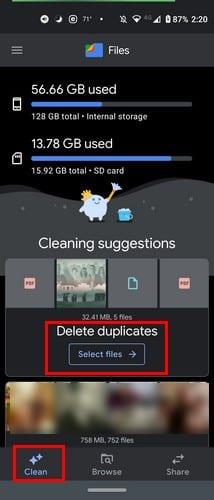
Una vez que toque Seleccionar archivos para duplicados, la aplicación le mostrará todos los duplicados que tiene en su dispositivo. También le mostrará qué archivos es el original y cuál es el duplicado. Verá una opción para que la aplicación solo elija los archivos duplicados en la parte superior derecha.
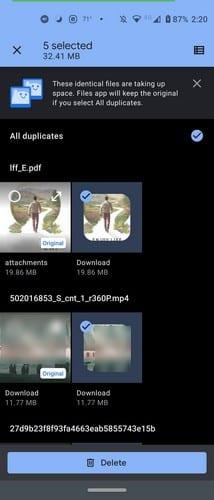
Una vez que esté listo para separarse de los archivos duplicados, toque el botón azul de eliminar en la parte inferior. Eso es todo al respecto. Ahora ya no tendrás que lidiar con esos molestos archivos duplicados.
Los archivos duplicados no siempre son solo imágenes. También pueden ser archivos y videos. Una aplicación gratuita que puede ayudarte a borrar todo tipo de archivos duplicados es Remo Duplicate File Remover . Cuando instale la aplicación por primera vez, comenzará a escanear su dispositivo. El tiempo del escaneo dependerá de la cantidad de archivos que tenga.
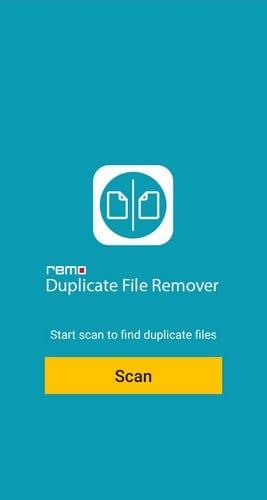
Una vez hecho esto, le dirá cuántos duplicados tiene y qué tipo de archivo son. La aplicación es fácil de usar, ya que indica dónde se encuentran todas las opciones que necesita.
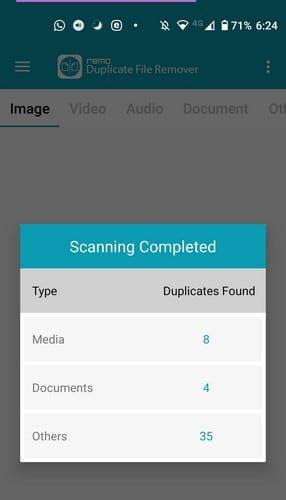
Después de mostrarle los resultados, ya tendrá todos los archivos duplicados seleccionados. Lo único que tiene que hacer es tocar el icono de la papelera en la parte inferior para borrar el archivo. Para anular cualquier error, la aplicación le pedirá que confirme la eliminación, en caso de que cambie de opinión sobre un archivo en el último minuto.
Verá diferentes formatos de archivo que tienen duplicados para que los borre deslizándolos hacia los lados. Si ve un archivo que desea conservar, puede deseleccionarlo para borrarlo.
El reparador y eliminador de archivos duplicados también puede hacer el trabajo. Cuando abre la aplicación por primera vez, puede elegir qué tipo de escaneo desea. Puede elegir entre:
Si encuentra archivos duplicados, los enumerará y seleccionará el archivo duplicado por usted.

Asegúrese de echar un vistazo a los archivos que se han seleccionado. Si está de acuerdo con borrar esos archivos, continúe y toque el botón blanco Eliminar ahora.
Estas son tres aplicaciones útiles que pueden ayudarlo a eliminar esas aplicaciones duplicadas que solo ocupan espacio de almacenamiento útil. La aplicación que permanece en su dispositivo dependerá de las funciones adicionales que ofrecen las aplicaciones, pero todas hacen el trabajo. ¿Qué aplicación crees que vas a probar primero? Déjame saber abajo en los comentarios.
Las historias de Facebook pueden ser muy divertidas de crear. Aquí te mostramos cómo puedes crear una historia en tu dispositivo Android y en tu computadora.
Aprende a desactivar los molestos videos que se reproducen automáticamente en Google Chrome y Mozilla Firefox con este tutorial.
Resuelve el problema en el que la Samsung Galaxy Tab S8 está atascada en una pantalla negra y no se enciende.
Lee ahora para aprender a borrar música y videos de Amazon Fire y tabletas Fire HD para liberar espacio, desordenar o mejorar el rendimiento.
Un tutorial que muestra dos soluciones sobre cómo evitar permanentemente que las aplicaciones se inicien al arrancar en tu dispositivo Android.
Este tutorial te muestra cómo reenviar un mensaje de texto desde un dispositivo Android usando la aplicación de Mensajería de Google.
Cómo habilitar o deshabilitar las funciones de corrección ortográfica en el sistema operativo Android.
¿Te preguntas si puedes usar ese cargador de otro dispositivo con tu teléfono o tablet? Esta publicación informativa tiene algunas respuestas para ti.
Cuando Samsung presentó su nueva línea de tabletas insignia, había mucho por lo que emocionarse. No solo el Galaxy Tab S9 y S9+ traen las mejoras esperadas, sino que Samsung también introdujo el Galaxy Tab S9 Ultra.
¿Te encanta leer libros electrónicos en las tabletas Amazon Kindle Fire? Aprende cómo agregar notas y resaltar texto en un libro en Kindle Fire.






